地理处理 > 地理处理选项对话框具有可控制地理处理工具执行的设置,例如,工具是否
- 可覆盖现有的输出数据集
- 可在后台或前台执行
- 可在 ArcMap 中自动显示其输出
覆盖工具输出
覆盖地理处理操作的输出复选框可控制工具是否在运行时自动覆盖任何现有输出。如果选中该选项,则您会在工具执行前收到输出已存在的警告,但工具将会执行并覆盖已存在的输出数据集。如果此选项关闭,则不会覆盖现有输出,并且工具会显示一条错误以防止您执行工具。
地理处理日志文件
如果选中将地理处理操作记录到日志文件中复选框,则将有关工具执行的信息写入到日志文件中。此外,有关工具执行的信息将添加到输出数据元数据的地理处理历史部分。
后台和前台处理
后台处理面板用于控制工具在前台模式还是后台模式下执行。
- 如果选中启用,工具会在后台执行,并且您可在工具执行时继续使用 ArcMap(或其他 ArcGIS 应用程序,例如 ArcGlobe)。文档底部将出现一个进度条显示当前所执行工具的名称。工具执行完毕后,系统托盘中将显示一个弹出通知。可通过移动通知滑块来控制通知消息出现的时间长度,也可通过将滑块移至最左端来禁用消息。
- 如果未选中启用,工具会在前台执行。当一个工具在前台模式下执行时,您必须先等到工具停止执行,然后才能继续进行其他工作。
脚本工具编辑和调试
编辑器和调试程序选项可用于控制使用哪个 Python IDE(集成开发环境)来编辑或调试 Python 脚本工具。
模型构建器
如果在使用“模型构建器”中的“连接”工具时,希望“模型构建器”显示可用的参数,可选中当连接元素时,显示有效参数(如果存在多个参数)旁边的复选框。
结果管理
每次执行工具时,结果都会被添加到结果 窗口中。
基于以下两个原因,您可能需要控制结果 窗口中的条目数:
- 结果条目过多会导致难以查找到您可能感兴趣的结果。
- 每次打开地图文档时,都会加载结果 窗口的内容。因此,条目越多,打开应用程序所需的时间就越长。
为了帮助您控制结果的数量,您可选择保存结果所需的持续时间,如下所示。
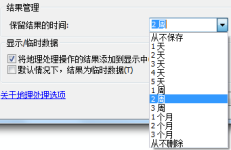
当关闭地图文档时,早于所选持续时间的条目将会从结果 窗口中移除。
显示和临时数据
在显示/临时数据窗格中,您将发现两个可控制结果的显示和持久性的复选框。第一个复选框(将地理处理操作的结果添加到显示中)仅在使用具有显示窗口的 ArcGIS Desktop 应用程序(例如,ArcMap、ArcGlobe 或 ArcScene)时可用。但它在 ArcCatalog 中不可用。默认情况下,如果选中该选项,则会自动将工具结果添加到显示中。
默认情况下,结果为临时数据复选框仅在选中将地理处理操作的结果添加到显示中复选框时可用。默认情况下,此选项将不会被选中,以使所有结果成为永久性结果。
当选中默认情况下,结果为临时数据时
- 工具输出将被添加到显示中(必须选中将地理处理操作的结果添加到显示中,才可得到永久性结果)。
- 如果在未保存地图文档的情况下退出 ArcMap,则输出数据将被从磁盘中删除。
- 如果保存地图文档,则无论临时结果设置如何,ArcMap 内容列表中的任何工具结果都会被保存到磁盘中。这是因为地理处理必须假定:通过保存地图文档,您希望保存 ArcMap 内容列表中的所有内容,即,您不想在打开地图文档时有数据丢失。
- 如果您不想保存地图文档,而是想保存各图层中的数据,则可右键单击图层,然后单击数据 > 使永久化。
新建图层可见性
您可控制新添加的图层是否可见。在 ArcMap 中,单击自定义 > ArcMap 选项。在 ArcMap 选项 窗口上,单击常规选项卡。如果要将由地理处理工具添加的图层设为可见,可在常规面板上选中默认情况下将新添加的图层设为可见;如果要将图层设为不可见,可取消选中该选项。